Android-Sync 1.112 Đồng bộ giữa thiết bị Android và máy tính
Android-Sync là công cụ đồng bộ hóa dữ liệu từ thiết bị Android sang máy tính cá nhân. Ứng dụng này đồng bộ các thông tin liên lạc, lịch, công việc và ghi chú Outlook với thiết bị Android qua dây cáp USB.
Chương trình này sẽ cho phép người dùng để giữ thông tin liên lạc và lịch đều được đồng bộ với thiết bị di động và tài khoản Outlook.
Bên cạnh đó, bạn có thể lưu trữ các thông tin nhạy cảm trong một tài khoản Android-Sync để ngăn các dữ liệu này bị rò rỉ ra bên ngoài qua kết nối Internet.
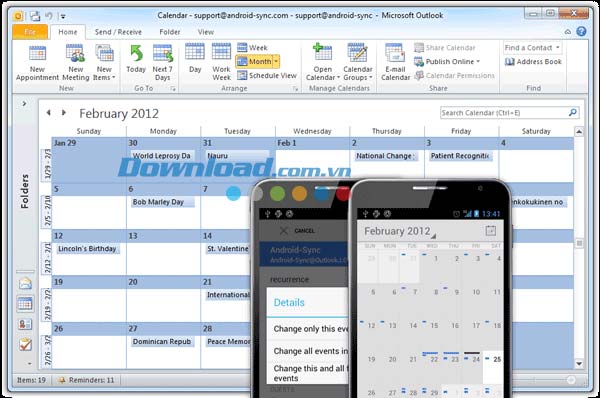
Một số tính năng chính:
Đồng bộ thiết bị Android và Outlook:
- Đồng bộ thông tin liên lạc và lịch giữa thiết bị Android và Outlook qua một kết nối USB.
- Hỗ trợ đồng bộ ảnh hiển thị của người gọi.
- Hỗ trợ đồng bộ các cuộc hẹn lặp lại.
- Hỗ trợ đồng bộ tất cả cuộc hẹn trong ngày.
Đồng bộ và lưu trữ qua USB trong tài khoản tách biệt:
- Đồng bộ với tài khoản Android-Sync, tài khoản Google mà không cần truy cập Internet.
- Tài khoản Android-Sync là một tài khoản Android lưu trữ thông tin liên lạc và các cuộc hẹn trên máy tính cá nhân, đồng bộ Android-Sync và Outlook qua cổng USB.
Kết nối USB trực tiếp và bảo mật:
Đồng bộ qua USB giúp tiết kiệm pin, đồng thời tăng cường bảo mật và giúp giữ thông tin cá nhân không bị tiết lộ ra bên ngoài.
Yêu cầu:
- Outlook 2000 và cao hơn.
- Thiết bị Android kết nối với máy tính qua cổng USB.
Hạn chế của bản dùng thử:
Đồng bộ tối đa 20 entry.
Cập nhật trong phiên bản mới:
- Nâng cấp hộp thoại hướng dẫn kết nối.
- Cập nhật driver USB Samsung.
- Sửa lỗi khi đóng chương trình.
Hướng dẫn sử dụng:
Trước khi đồng bộ, để chắc chắn, bạn nên tạo một bản sao lưu Outlook.
Bước 1: Bật thiết bị Android (USB debugging)
Chú ý: Trước khi kết nối thiết bị Android với máy tính, bạn nên bật tùy chọn USB debugging. Trên thiết bị cài đặt Android 4.2 và cao hơn, tùy chọn Developer được mặc định để ẩn. Để hiển thị tùy chọn này, truy cập Settings => About phone và gõ Build number 7 lần. Sau đó, bạn quay trở lại màn hình trước đó để tìm tùy chọn Developer.
Cài đặt driver Android USB trên máy tính.
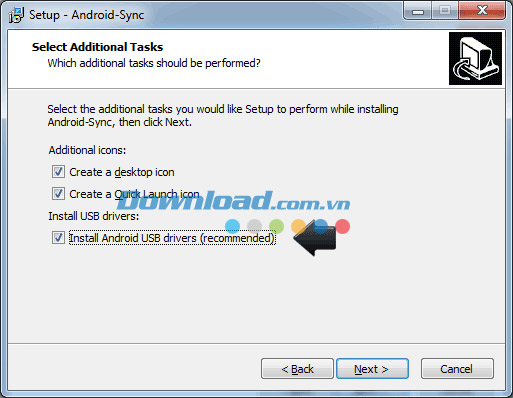
Nhấp chuột phải vào biểu tượng Computer trên menu start của Windows, chọn Manage. Trong cửa sổ Computer Management, chọn Device Manager trong bảng quản lý bên trái. Tìm kiếm thiết bị Android ADB trong bảng bên phải.
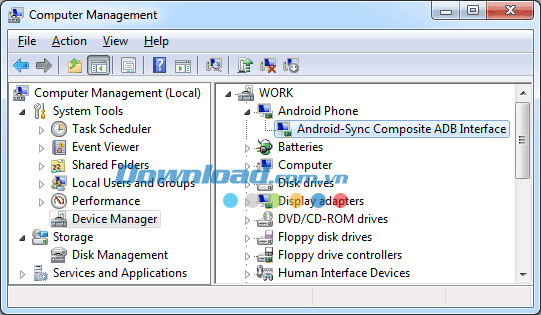
Bước 2: Kết nối thiết bị Android với trình quản lý đồng bộ Android trên máy tính
Sau khi kết nối di động với máy tính, bộ quản lý kết nối của Android-Sync sẽ giúp bạn cài đặt đúng driver USB cho thiết bị của mình. Sau đó, Android-Sync sẽ được tự động cài đặt trên điện thoại của người dùng.
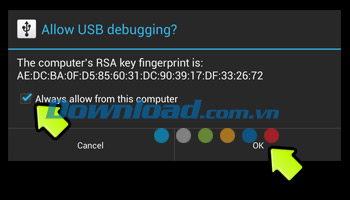
Nhấn nút OK trên thiết bị di động để cho phép kết nối với máy tính. Người dùng bắt buộc phải thực hiện thao tác này nếu sử dụng Android 4.2.2 hoặc phiên bản cao hơn.
Nếu biểu tượng thông báo của Android-Sync hiển thị kết nối từ thiết bị Android sang trình quản lý đồng bộ đã được thiết lập, bạn có thể chuyển sang bước kế tiếp.
Bước 3: Tùy chỉnh các thiết lập của trình quản lý đồng bộ Android
Trước tiên, chọn profile Outlook bạn muốn đồng bộ từ một danh sách thả xuống trong tab General.
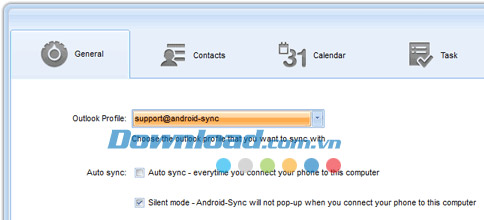
Sau khi chọn Profile, chọn chế đồng bộ:
- Synchronize: Chế độ đồng bộ hai chiều. Tất cả thay đổi sẽ được sao chép giữa thiết bị Android và tài khoản Outlook của người dùng.
- Desktop overwrites handheld: Dữ liệu trên thiết bị di động sẽ bị ghi đè, thay thế hoặc xóa bằng các thông tin từ Outlook sau quá trình đồng bộ.
- Handheld overwrites desktop: Thông tin trong Outlook sẽ bị thay thế hoặc xóa bằng thông tin trên di động sau khi đồng bộ.
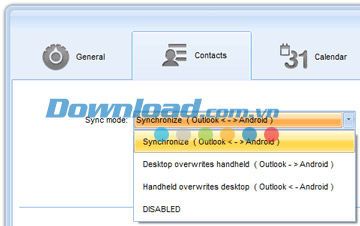
Để ngăn chặn việc xóa thông tin không chủ định, bạn có thể bỏ kích hoạt tùy chọn Sync deletion.
Đối với những entry cần xóa, bạn có thể đánh dấu pending delete. Nếu bạn có ý định xóa một thông tin liên lạc nào đó, bạn phải xóa thông tin này trong cả Microsoft Outlook và Android.
Để cải thiện tốc độ đồng bộ, bạn có thể đặt ngày để không đồng bộ các sự kiện cũ.
Bước 4: Thực hiện thao tác đồng bộ
Nhấn nút Sync nếu bạn đã sẵn sàng đồng bộ.
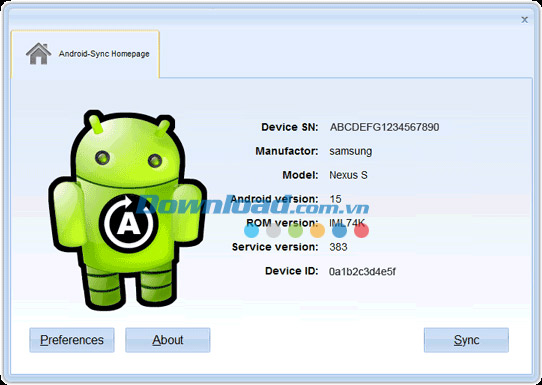
Cửa sổ chương trình sẽ tự động đóng khi hoàn thành quá trình. Sau đó, một bản báo cáo ngắn sẽ hiển thị số lượng thông tin liên lạc, cuộc hẹn, công việc và ghi chú đã được đồng bộ.
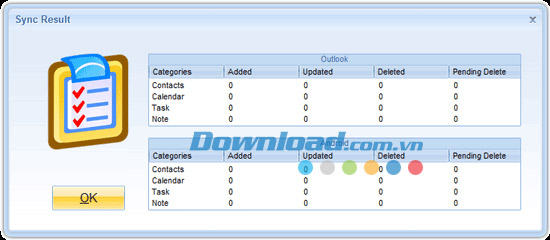
Thùy Vân
- Phát hành:
- Version: 1.112
- Sử dụng: Dùng thử
- Dung lượng: 13,1 MB
- Lượt xem: 1.140
- Lượt tải: 835
- Ngày:
- Yêu cầu: Windows XP/Vista/7/8






























